Page 1
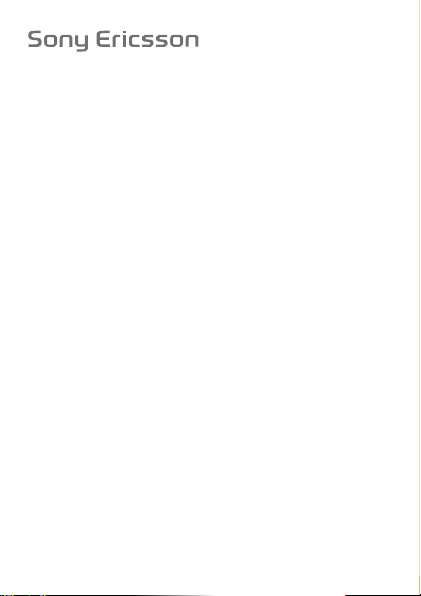
%UXNHUKnQGERN
:
Takk
Hvis du ønsker tilleggsinnhold på telefonen, gå til
www.sonyericsson.com/fun
verktøysett, gratis nettlagring, spesialtilbud, nyheter og
konkurranser på
trenger hjelp med produktet, gå til
www.sonyericsson.com/support
Instruksjonssymboler
Disse symbolene kan brukes i brukerhåndboken:
>
Les den
mobiltelefonen.
This is the Internet version of the User's guide. © Print only for private use.
Page 2
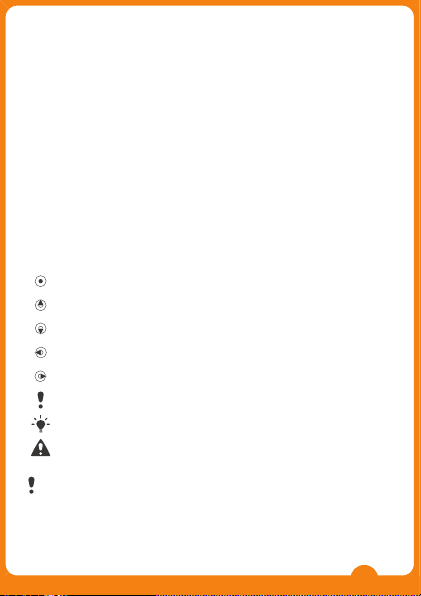
Takk
for at du kjøpte en Sony Ericsson W205 Walkman™.
Hvis du ønsker tilleggsinnhold på telefonen, gå til
www.sonyericsson.com/fun. Registrer deg nå for å få et
verktøysett, gratis nettlagring, spesialtilbud, nyheter og
konkurranser på
www.sonyericsson.com/myphone
. Hvis du
trenger hjelp med produktet, gå til
www.sonyericsson.com/support
.
Instruksjonssymboler
Disse symbolene kan brukes i brukerhåndboken:
> Bruk en valgtast eller navigeringstast til å bla og velge.
Se Navigering på side 13
Trykk på den midtre valgtasten.
Trykk navigeringstasten opp.
Trykk navigeringstasten ned.
Trykk navigeringstasten mot venstre.
Trykk navigeringstasten mot høyre.
Merk
Tips
Advarsel
Les den viktige informasjonen før du tar i bruk
mobiltelefonen.
2
Klargjøre telefonen
SIM-kort
SIM-kortet (SIM = Subscriber Identity Module),
som du får fra nettoperatøren, inneholder
informasjon om abonnementet ditt. Slå alltid av
telefonen, koble fra laderen og ta ut batteriet
(hvis det er satt inn) før du setter inn eller tar ut
SIM-kortet.
PIN-kode
Det kan være at du trenger en PIN-kode (PIN = Personal
Identification Number) for å aktivere tjenestene og
funksjonene
Tallene i PIN-koden vises som stjerner (*), med mindre den
starter med de samme tallene som et nødnummer, for
eksempel 112 eller 911. Du kan se og ringe et nødnummer
uten å taste inn en PIN-kode.
Hvis du taster inn feil PIN-kode tre ganger på rad,
blokkeres SIM-kortet. Se
This is the Internet version of the User's guide. © Print only for private use.
Page 3
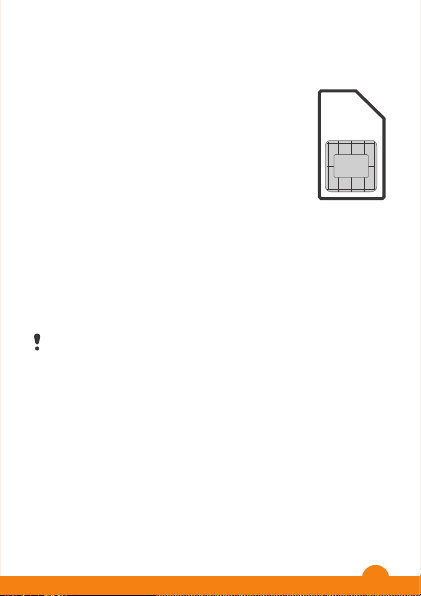
Klargjøre telefonen
SIM-kort
SIM-kortet (SIM = Subscriber Identity Module),
som du får fra nettoperatøren, inneholder
informasjon om abonnementet ditt. Slå alltid av
telefonen, koble fra laderen og ta ut batteriet
(hvis det er satt inn) før du setter inn eller tar ut
SIM-kortet.
PIN-kode
Det kan være at du trenger en PIN-kode (PIN = Personal
Identification Number) for å aktivere tjenestene og
funksjonene i telefonen. PIN-koden får du av nettoperatøren.
Tallene i PIN-koden vises som stjerner (*), med mindre den
starter med de samme tallene som et nødnummer, for
eksempel 112 eller 911. Du kan se og ringe et nødnummer
uten å taste inn en PIN-kode.
Hvis du taster inn feil PIN-kode tre ganger på rad,
blokkeres SIM-kortet. Se SIM-kortlås på side 35.
3
Slik tar du ut SIM-kortet
1
Ta
Ta ut batteriet hvis det er satt inn.
2
Ta ut SIM-kortet ved å trykke på den høyre kanten av
kortet og skyve det.
Ikke bruk skarpe objekter til å ta av batteridekslet.
Se illustrasjonene på telefonesken for informasjon om
hvordan du setter inn SIM-kortet og batteriet.
Minnekort
Telefonen
Stick Micro™ (M2™), som du kan bruke til å øke
lagringskapasiteten til telefonen. Det kan også brukes som
This is the Internet version of the User's guide. © Print only for private use.
Page 4
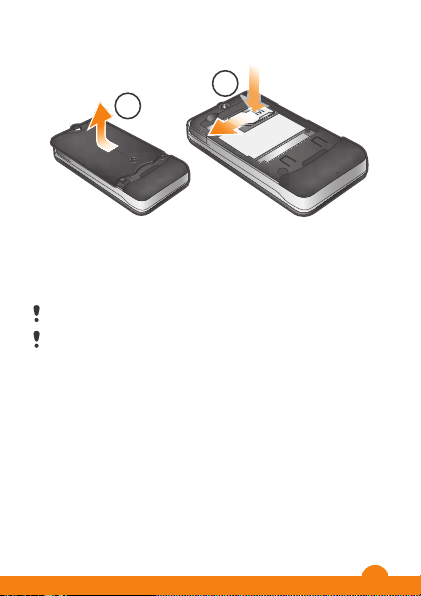
Slik tar du ut SIM-kortet
2
1
1
Ta av batteridekslet ved å trykke midt på det og skyve det.
Ta ut batteriet hvis det er satt inn.
2
Ta ut SIM-kortet ved å trykke på den høyre kanten av
kortet og skyve det.
Ikke bruk skarpe objekter til å ta av batteridekslet.
Se illustrasjonene på telefonesken for informasjon om
hvordan du setter inn SIM-kortet og batteriet.
Minnekort
Telefonen støtter minnekort på opptil 2 GB av typen Memory
Stick Micro™ (M2™), som du kan bruke til å øke
lagringskapasiteten til telefonen. Det kan også brukes som
This is the Internet version of the User's guide. © Print only for private use.
4
Page 5
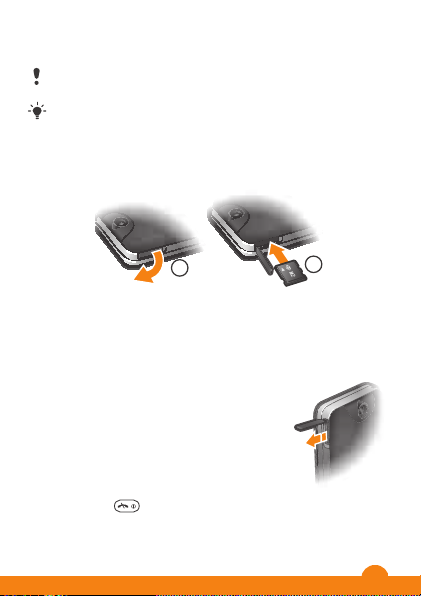
et flyttbart minnekort med andre kompatible enheter. Du kan
flytte innhold mellom et minnekort og telefonminnet.
Du må kanskje kjøpe et minnekort separat.
Vi anbefaler at du installerer Java™-programmer i
telefonminnet.
Slik setter du inn et minnekort
1
1
Åpne dekslet over minnekortsporet.
2
Sett inn minnekortet med de gullfargede kontaktene vendt
ned.
Slik tar du ut et minnekort
1
Åpne dekslet over minnekortsporet.
2
Trykk på kanten av minnekortet for å
løsne og ta ut kortet.
2
Slå på telefonen
Slik slår du på telefonen
1
Hold nede
2
Åpne telefonen og tast inn PIN-koden din om nødvendig.
3
Velg OK.
This is the Internet version of the User's guide. © Print only for private use.
.
5
Page 6
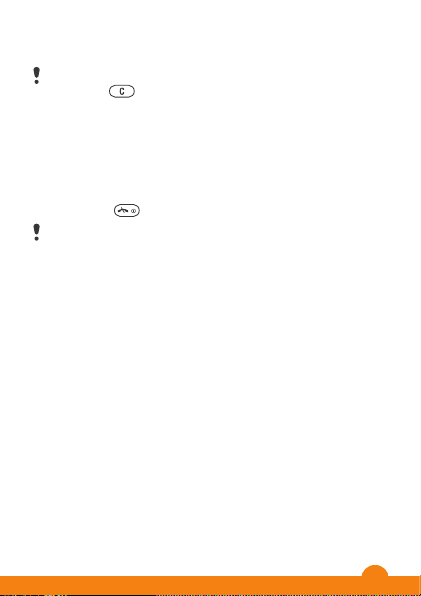
4
Velg et språk.
5
Velg Ja hvis du vil bruke konfigurasjonsveiviseren.
Hvis du taster feil når du taster inn PIN-koden, kan du
trykke på
for å slette tall fra skjermen.
Standby-modus
Når du har slått på telefonen og tastet inn PIN-koden, vises
navnet til nettoperatøren. Denne visningen kalles standbymodus. Telefonen din er nå klar til bruk.
Slik slår du av telefonen
•
Hold nede
.
Du må gå tilbake til standby-modus før du slår av
telefonen.
6
Telefonoversikt
1
2
3
4
5
6
7
8
9
10
11
This is the Internet version of the User's guide. © Print only for private use.
Page 7

Telefonoversikt
1 Ørehøyttaler
1
2
3
4
5
6
7
8
9
10
11
2 Skjerm
3 Valgtaster
4 Ringetast
5 Snarveitast
6 WALKMAN™-
snarveitast
7 Navigeringstast /
betjeningstaster for
Walkman™-spilleren
8 Minnekortspor
9 Avslutningstast, på/
av-tast
10 C-tast (slett)
11 Stilletast
7
This is the Internet version of the User's guide. © Print only for private use.
Page 8

12 Kamera
13 Hull for rem
14 Volumtast
15 Kontakt for lader,
håndfrisett og USB-
kabel
16 Høyttaler
12
16
13
14
15
This is the Internet version of the User's guide. © Print only for private use.
8
Page 9

2
Skjermikoner
Disse ikonene kan vises på skjermen.
Ikon Beskrivelse
Ubesvart anrop
Håndfrienhet er koblet til
Aktivt anrop
Tekstmelding mottatt
MMS-melding mottatt
Inntasting med ordforslag er
aktivert
Telefonen er i stille modus
Radioen er i bruk
Alarm er aktivert
Bluetooth™-funksjonen er
aktivert
9
Nettdekning
Nettsøylene viser GSM-nettets signalstyrke der du befinner
deg. Du bør gå til et annet sted hvis du har problemer med
å ringe
at du ikke er innenfor dekningsområdet til et nett.
•
•
Batteristatus
•
•
This is the Internet version of the User's guide. © Print only for private use.
Page 10
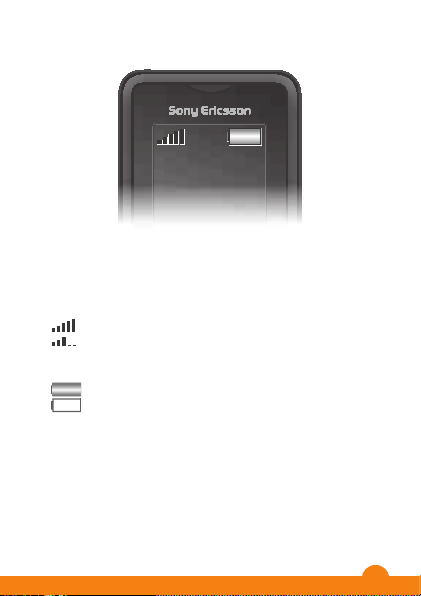
3
Slik lader du batteriet
1
Koble laderen til telefonen med strømikonet på laderen
vendt opp. Det tar om lag tre timer å lade batteriet helt
opp. Trykk på en tast for å vise skjermen.
2
Koble fra laderen ved å vippe pluggen oppover.
Telefonbatteriet er delvis oppladet når du kjøper
telefonen. Det kan ta noen minutter før batteriikonet
vises på skjermen.
Du kan bruke telefonen mens ladingen pågår. Du kan
lade batteriet når som helst og i mer eller mindre enn
3 timer. Du kan avbryte ladingen uten at dette skader
batteriet.
Nettdekning
Nettsøylene viser GSM-nettets signalstyrke der du befinner
deg. Du bør gå til et annet sted hvis du har problemer med
å ringe og nettdekningen er dårlig. Ingen nettdekning betyr
at du ikke er innenfor dekningsområdet til et nett.
•
= God nettdekning.
•
= Middels nettdekning.
Batteristatus
•
= Telefonbatteriet er ladet helt opp.
•
= Telefonbatteriet er tomt.
10
This is the Internet version of the User's guide. © Print only for private use.
Page 11

4
3
Velg
Menyoversikt*
Slik lader du batteriet
1
Koble laderen til telefonen med strømikonet på laderen
vendt opp. Det tar om lag tre timer å lade batteriet helt
opp. Trykk på en tast for å vise skjermen.
2
Koble fra laderen ved å vippe pluggen oppover.
Telefonbatteriet er delvis oppladet når du kjøper
telefonen. Det kan ta noen minutter før batteriikonet
vises på skjermen.
Du kan bruke telefonen mens ladingen pågår. Du kan
lade batteriet når som helst og i mer eller mindre enn
3 timer. Du kan avbryte ladingen uten at dette skader
batteriet.
11
This is the Internet version of the User's guide. © Print only for private use.
Page 12
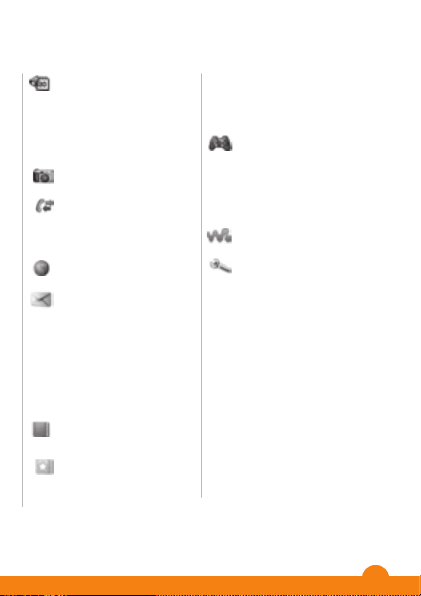
3
Velg OK.
5
Navigering
Hovedmenyene vises som ikoner. Noen undermenyer
inneholder kategorier.
Slik får du tilgang til hovedmenyen
•
Når
valgtasten for å velge
•
Når
avslutningstasten
å velge
Slik navigerer du i telefonmenyene
1
Trykk på
2
Trykk på
Slik velger du et element
•
Bla til elementet og trykk på
Slik blar du mellom kategorier
•
Trykk på
Slik går du tilbake ett trinn på menyen
•
Velg
Menyoversikt*
Planlegger
Filbehandling
**, Alarmer,
Kalender
, Lys, Oppgaver,
Notater
, Tidsur,
Stoppeklokke
, Kalkulator
Kamera
Anrop
**
Alle
, Besvart, Ringt,
Ubesvart
Internett
Meldinger
Skriv ny
, Innboks, Ring
mobilsvar
, Utkast,
Utboks
, Sendte meld.,
Lagrede meld.
, Maler,
Innstillinger
Kontakter
Normal
Meg selv
, Ny kontakt
Flere tlf.lister ***
Delt telefonliste
,
Telefonliste 1
, Telefonliste
2
, Telefonliste 3,
Telefonliste 4
, Meg selv,
Ny kontakt
Underholdning
Internett-tjenes.
*,
Videospiller
, TrackID™,
Mine spill
, Radio, Spill inn
lyd
WALKMAN
Innstillinger
**
Generelt
, Lyder og
varsler
, Display, Anrop,
Kommunikasjon
* Noen av menyene er
avhengige av operatør,
nett og abonnement.
** Du kan bruke
navigeringstasten til å bla
mellom kategorier på
undermenyer.
*** Modus for flere
telefonlister med
kategorier.
12
This is the Internet version of the User's guide. © Print only for private use.
Page 13

6
Slik avslutter du en funksjon
•
Trykk på
Slik går du tilbake til standby-modus
•
Trykk på
Slik sletter du et element
•
Bla til elementet og trykk på
Snarveier
Du kan
eller bruke snarveimenyen til å få rask tilgang til enkelte
funksjoner.
Slik bruker du navigeringstastsnarveier
•
Trykk på
Slik endrer du en navigeringstastsnarvei
•
Velg
WALKMAN-snarveien kan ikke endres.
Slik viser du snarveimenyen
•
Trykk på
Slik legger du til en snarvei
1
Trykk på
2
Bla til
Slik sletter eller flytter du en snarvei
1
Trykk på
2
Bla til en snarvei og velg
3
Velg ønsket valg.
Slik setter du telefonen i stille modus
•
Hold nede
Navigering
Hovedmenyene vises som ikoner. Noen undermenyer
inneholder kategorier.
Slik får du tilgang til hovedmenyen
•
Når Meny vises på skjermen, trykker du på den midtre
valgtasten for å velge Meny.
•
Når Meny ikke vises på skjermen, trykker du på
avslutningstasten og deretter på den midtre valgtasten for
å velge Meny.
Slik navigerer du i telefonmenyene
1
Trykk på
for å velge Meny.
2
Trykk på
, , eller for å navigere i menyene.
Slik velger du et element
•
Bla til elementet og trykk på
.
Slik blar du mellom kategorier
•
Trykk på
eller for å gå til en kategori.
Slik går du tilbake ett trinn på menyen
•
Velg Tilbake.
13
This is the Internet version of the User's guide. © Print only for private use.
Page 14

7
Slik avslutter du en funksjon
•
Trykk på
Slik går du tilbake til standby-modus
•
Trykk på
Slik sletter du et element
•
Bla til elementet og trykk på
.
.
.
Snarveier
Du kan bruke navigeringstastsnarveiene fra standby-modus
eller bruke snarveimenyen til å få rask tilgang til enkelte
funksjoner.
Slik bruker du navigeringstastsnarveier
•
Trykk på
Slik endrer du en navigeringstastsnarvei
•
Velg Meny > Innstillinger > Generelt > Snarveier.
WALKMAN-snarveien kan ikke endres.
Slik viser du snarveimenyen
•
Trykk på
Slik legger du til en snarvei
1
Trykk på
2
Bla til Ny snarvei og velg Legg til.
Slik sletter eller flytter du en snarvei
1
Trykk på
2
Bla til en snarvei og velg Valg.
3
Velg ønsket valg.
Slik setter du telefonen i stille modus
•
Hold nede
This is the Internet version of the User's guide. © Print only for private use.
, , eller for å gå direkte til en funksjon.
.
.
.
.
14
Page 15

8
Skrive inn tekst
Du kan bruke multitap-inntasting eller Zi™-inntasting til å
skrive inn tekst. Zi-tastemetoden bruker en innebygd
ordliste.
Bruker du Zi-inntasting, trenger du bare å trykke én
gang på hver tast. Du kan fortsette å skrive inn et ord
selv om det ser ut til å være feil.
Slik skriver du inn tekst med Zi-inntasting
1
Hvis du for eksempel skal skrive ordet "Jane", trykker du
på
, , , .
2
Du har nå flere alternativer:
•
Hvis ønsket ord vises, trykker du på
for å godta
og legge inn et mellomrom. Hvis du vil godta et ord uten
å legge inn mellomrom, trykker du på
.
•
Hvis ordet som vises, ikke er ordet du er på jakt etter,
trykker du på
eller flere ganger for å vise alternative
ord. Hvis du vil godta et ord og legge inn et mellomrom,
trykker du på
.
•
Hvis du vil skrive inn punktum og komma, trykker du på
og deretter flere ganger på eller .
Slik skriver du inn tekst med multitap-inntasting
•
Trykk på
til til det ønskede tegnet vises.
•
Trykk på
for å legge inn et mellomrom.
•
Trykk på
for å skrive inn skilletegn.
Slik bruker du tastene når du skriver inn tekst
•
Hold nede
for å endre tastemetode.
•
Hold nede
for å endre tastespråk.
•
Trykk på
for å veksle mellom store bokstaver, små
bokstaver og tall.
15
•
Trykk på
•
Hold nede
•
Hold nede
Slik legger du til et ord i ordlisten
1
Velg
inntasting.
2
Skriv inn ordet med multitap-inntasting og velg
Ringe
Du må slå på telefonen og være innenfor dekningsområdet
til et nett.
Slik ringer du
1
Tast inn et telefonnummer (med det internasjonale
landsnummeret
2
Trykk på
Du kan ringe numre fra kontaktlisten og anropslisten.
Se
Slik avslutter du et anrop
•
Trykk på
Slik svarer du på et anrop
•
Trykk på
Slik avviser du et anrop
•
Trykk på
Slik endrer du høyttalervolumet under et anrop
•
Trykk volumtasten opp eller ned.
Slik slår du av ringetonen uten å svare på et anrop
•
Trykk volumtasten opp eller ned.
This is the Internet version of the User's guide. © Print only for private use.
Page 16

9
•
Trykk på
for å slette tegn.
•
Hold nede
for å slette et helt ord.
•
Hold nede
til for å taste inn tall.
Slik legger du til et ord i ordlisten
1
Velg Valg > Stav ord når du skriver inn tekst med Ziinntasting.
2
Skriv inn ordet med multitap-inntasting og velg Lagre.
Ringe
Du må slå på telefonen og være innenfor dekningsområdet
til et nett.
Slik ringer du
1
Tast inn et telefonnummer (med det internasjonale
landsnummeret og retningsnummeret hvis det er aktuelt).
2
Trykk på
.
Du kan ringe numre fra kontaktlisten og anropslisten.
Se Kontakter på side 18 og Anropsliste på side 17.
Slik avslutter du et anrop
•
Trykk på
.
Slik svarer du på et anrop
•
Trykk på
.
Slik avviser du et anrop
•
Trykk på
.
Slik endrer du høyttalervolumet under et anrop
•
Trykk volumtasten opp eller ned.
Slik slår du av ringetonen uten å svare på et anrop
•
Trykk volumtasten opp eller ned.
16
Slik slår du på høyttaleren under et anrop
•
Velg
Ikke hold telefonen mot øret mens du bruker
høyttaleren. Det kan skade hørselen din.
Slik ringer du til utlandet
1
Hold nede
2
Tast inn landsnummeret, retningsnummeret (uten
innledende null) og telefonnummeret.
3
Trykk på
Anropsliste
Du kan vise informasjon om de seneste anropene.
Slik ringer du et nummer fra anropslisten
1
Trykk på
2
Bla til et navn eller et nummer og trykk på
Slik tømmer du anropslisten
1
Trykk på
2
Velg
3
Velg
Nødanrop
Telefonen støtter internasjonale nødnumre, for eksempel
112 eller 911. Den kan normalt brukes til å ringe disse
nødnumrene
er innen rekkevidde.
This is the Internet version of the User's guide. © Print only for private use.
Page 17

10
Slik slår du på høyttaleren under et anrop
•
Velg Høyt. på.
Ikke hold telefonen mot øret mens du bruker
høyttaleren. Det kan skade hørselen din.
Slik ringer du til utlandet
1
Hold nede
inntil et plusstegn vises.
2
Tast inn landsnummeret, retningsnummeret (uten
innledende null) og telefonnummeret.
3
Trykk på
.
Anropsliste
Du kan vise informasjon om de seneste anropene.
Slik ringer du et nummer fra anropslisten
1
Trykk på
.
2
Bla til et navn eller et nummer og trykk på
.
Slik tømmer du anropslisten
1
Trykk på
.
2
Velg Valg > Slett alle i kategorien Alle.
3
Velg Ja for å bekrefte.
Nødanrop
Telefonen støtter internasjonale nødnumre, for eksempel
112 eller 911. Den kan normalt brukes til å ringe disse
nødnumrene i alle land, med eller uten SIM-kort, hvis et nett
er innen rekkevidde.
17
Slik ringer du til nødnumre
•
Tast
I enkelte
Nettoperatøren din kan ha lagret disse numrene på
SIM-kortet.
Kontakter
Du kan lagre navn, telefonnumre og personlig informasjon i
Kontakter
SIM-kortet.
Standard kontaktliste
Du kan velge hvilken kontaktinformasjon som vises som
standard.
all informasjonen som er lagret i
SIM-kontakter
som er lagret på SIM-kortet.
Slik velger du standard kontaktliste
1
Velg
kont.
2
Velg ønsket valg.
Status for kontaktminne
Antallet
er avhengig av hvor mye minne som er ledig.
Slik viser du status for kontaktminnet
•
Velg
This is the Internet version of the User's guide. © Print only for private use.
Page 18

11
Slik ringer du til nødnumre
•
Tast inn det internasjonale nødnummeret 112 og trykk på
.
I enkelte land kan også andre, lokale nødnumre brukes.
Nettoperatøren din kan ha lagret disse numrene på
SIM-kortet.
Kontakter
Du kan lagre navn, telefonnumre og personlig informasjon i
Kontakter. Informasjonen kan lagres i telefonminnet eller på
SIM-kortet.
Standard kontaktliste
Du kan velge hvilken kontaktinformasjon som vises som
standard. Hvis Telefonkontakt er valgt som standard, vises
all informasjonen som er lagret i Kontakter. Hvis du velger
SIM-kontakter som standard, vises navnene og numrene
som er lagret på SIM-kortet.
Slik velger du standard kontaktliste
1
Velg Kontakt > Valg > Mer > Avansert > Standard
kont..
2
Velg ønsket valg.
Status for kontaktminne
Antallet kontakter du kan lagre i telefonen eller på SIM-kortet,
er avhengig av hvor mye minne som er ledig.
Slik viser du status for kontaktminnet
•
Velg Kontakt > Valg > Mer > Avansert > Minnestatus.
18
Telefonlistemodus
Når Telefonkontakt
du velge mellom to telefonlistemodi:
•
Normal
modusen hvis telefonen brukes av bare én person.
•
Flere tlf.lister
telefonlister. Disse vises som kategorier. Kontakter i den
delte telefonlisten vises i hver individuelle telefonliste.
Kontakter i en individuell telefonliste kan vises bare i én
eller flere individuelle telefonlister. Du kan velge denne
modusen hvis telefonen brukes av flere personer.
Se
gangen du bruker funksjonen.
Konfigurasjonsveiviseren vises igjen hvis du ignorerer
den.
Slik endrer du telefonlistemodus
1
Velg
2
Velg ønsket valg.
I modus
standard telefonliste når du åpner
Normal
modus
modus for
Normal
Slik endrer du navn på en spilleliste i modus for flere
telefonlister
1
Velg
2
Bla til en individuell telefonliste og velg
3
Skriv inn et nytt navn og velg
Du kan ikke endre navn på den delte telefonlisten.
This is the Internet version of the User's guide. © Print only for private use.
Page 19

Slik går du tilbake ett trinn på menyen
•
Velg
12
Telefonlistemodus
Når Telefonkontakt er valgt som standard kontaktliste, kan
du velge mellom to telefonlistemodi:
•
Normal – bare én telefonliste. Du kan velge denne
modusen hvis telefonen brukes av bare én person.
•
Flere tlf.lister – én delt telefonliste og fire individuelle
telefonlister. Disse vises som kategorier. Kontakter i den
delte telefonlisten vises i hver individuelle telefonliste.
Kontakter i en individuell telefonliste kan vises bare i én
eller flere individuelle telefonlister. Du kan velge denne
modusen hvis telefonen brukes av flere personer.
Se konfigurasjonsveiviseren for telefonlisten den første
gangen du bruker funksjonen.
Konfigurasjonsveiviseren vises igjen hvis du ignorerer
den.
Slik endrer du telefonlistemodus
1
Velg Kontakt > Valg > Mer > Telefonlistemodus.
2
Velg ønsket valg.
I modus for Flere tlf.lister er telefonlisten du brukte sist,
standard telefonliste når du åpner Kontakter. Når
Normal-modus er aktivert, vises alle kontaktene i
modus for Flere tlf.lister. Når Normal-modus endres til
modus for Flere tlf.lister, lagres alle kontaktene i
Normal-modusen i Delt telefonliste.
Slik endrer du navn på en spilleliste i modus for flere
telefonlister
1
Velg Valg > Mer > Endre tlf.listenavn.
2
Bla til en individuell telefonliste og velg Endre.
3
Skriv inn et nytt navn og velg OK.
Du kan ikke endre navn på den delte telefonlisten.
19
Telefonkontakter
Telefonkontakter kan inneholde navn, telefonnumre og
personlig informasjon. De lagres i telefonminnet.
Hvis du tar med plusstegnet og landskoden i alle
telefonlistenumre,
hjemme. Se
Slik legger du til en telefonkontakt i vanlig telefonlistemodus
1
Velg
2
Velg
3
Velg
4
Velg
5
Velg en nummertype.
6
Bla mellom kategoriene og velg feltene for å legge til
informasjon.
7
Velg
Pass på at du velger
kont.
Slik legger du til en telefonkontakt i modus for flere
telefonlister
1
Velg
2
Velg
3
Velg
4
Velg
kontakten skal vises i, og velg
5
Velg
6
Velg en nummertype.
7
Bla mellom kategoriene og velg feltene for å legge til
informasjon.
This is the Internet version of the User's guide. © Print only for private use.
Page 20

Slik går du tilbake ett trinn på menyen
•
Velg Tilbake.
13
Telefonkontakter
Telefonkontakter kan inneholde navn, telefonnumre og
personlig informasjon. De lagres i telefonminnet.
Hvis du tar med plusstegnet og landskoden i alle
telefonlistenumre, kan du bruke dem både i utlandet og
hjemme. Se Slik ringer du til utlandet på side 17.
Slik legger du til en telefonkontakt i vanlig telefonlistemodus
1
Velg Kontakt > Ny kontakt.
2
Velg Etternavn:, skriv inn etternavnet og velg OK.
3
Velg Fornavn:, skriv inn fornavnet og velg OK.
4
Velg Nytt nummer:, tast inn nummeret og velg OK.
5
Velg en nummertype.
6
Bla mellom kategoriene og velg feltene for å legge til
informasjon.
7
Velg Lagre.
Pass på at du velger Telefonkontakt som Standard
kont. når du legger til en telefonkontakt.
Slik legger du til en telefonkontakt i modus for flere
telefonlister
1
Velg Kontakt > Ny kontakt.
2
Velg Etternavn:, skriv inn etternavnet og velg OK.
3
Velg Fornavn:, skriv inn fornavnet og velg OK.
4
Velg Kontaktegenskaper:, merk telefonlistene du vil at
kontakten skal vises i, og velg Lagre.
5
Velg Nytt nummer:, tast inn nummeret og velg OK.
6
Velg en nummertype.
7
Bla mellom kategoriene og velg feltene for å legge til
informasjon.
20
8
Velg
Pass på at du velger
kont.
Slik ringer du en kontakt
1
Velg
2
Bla
3
Bla til kontakten eller skriv inn de første bokstavene i
kontaktnavnet.
4
Trykk på
Slik endrer du en telefonkontakt
1
Velg
2
Bla til en kontakt og velg
3
Bla mellom kategoriene, endre informasjon og velg
Lagre
Slik kopierer du kontakter til eller fra SIM-kortet
1
Velg
2
Velg
Meldinger
Tekstmeldinger (SMS)
Du må
blir oppgitt av tjenesteleverandøren og er lagret på SIM-
kortet. Du må kanskje taste inn nummeret selv.
Slik skriver og sender du en tekstmelding
1
Velg
2
Skriv meldingen og velg
3
Velg en mottaker og velg
This is the Internet version of the User's guide. © Print only for private use.
Page 21

14
8
Velg Lagre.
Pass på at du velger Telefonkontakt som Standard
kont. når du legger til en telefonkontakt.
Slik ringer du en kontakt
1
Velg Meny > Kontakter.
2
Bla til en telefonliste hvis du er i modus for flere telefonlister.
3
Bla til kontakten eller skriv inn de første bokstavene i
kontaktnavnet.
4
Trykk på
Slik endrer du en telefonkontakt
1
Velg Kontakt.
2
Bla til en kontakt og velg Valg > Endre kontakt.
3
Bla mellom kategoriene, endre informasjon og velg
Lagre.
Slik kopierer du kontakter til eller fra SIM-kortet
1
Velg Kontakt > Valg > Mer > Avansert.
2
Velg Kopier til SIM-k. eller Kopier fra SIM-k..
.
Meldinger
Tekstmeldinger (SMS)
Du må ha et gyldig meldingssentralnummer i telefonen. Dette
blir oppgitt av tjenesteleverandøren og er lagret på SIMkortet. Du må kanskje taste inn nummeret selv.
Slik skriver og sender du en tekstmelding
1
Velg Meny > Meldinger > Skriv ny > Tekstmelding.
2
Skriv meldingen og velg Fortsett > Kontaktoppslag.
3
Velg en mottaker og velg Send.
21
This is the Internet version of the User's guide. © Print only for private use.
Page 22

Slik viser du en mottatt tekstmelding
•
Når Fra: Tekstmelding er mottatt Lese nå? vises, velg
Ja.
Slik viser du meldinger i innboksen
1
Velg Meny > Meldinger > Innboks.
2
Bla til en melding og velg Vis.
MMS-meldinger
MMS-meldinger kan inneholde tekst, bilder, lyd og vedlegg.
De sendes ved hjelp av MMS-tjenesten til en mobiltelefon.
Du må ha riktige Internett-innstillinger angitt i telefonen for å
kunne bruke MMS-meldinger. Se Internett på side 31.
Du må angi en MMS-profil og adressen til
meldingsserveren. Hvis det ikke finnes noen MMSprofil eller meldingsserver, kan du motta alle
innstillingene automatisk fra nettoperatøren eller fra
www.sonyericsson.com/support
.
Slik oppretter og sender du en MMS-melding
1
Velg Meny > Meldinger > Skriv ny > MMS-melding.
2
Skriv inn tekst. Hvis du vil legge til elementer i meldingen,
trykker du på
, blar med eller og velger et element.
3
Trykk på
og velg for å forhåndsvise MMS-meldingen
før du sender den.
4
Velg Fortsett når meldingen er klar. Hvis meldingen består
av flere enn én side, velger du Ja for å forhåndsvise eller
Nei for å hoppe over forhåndsvisningen.
5
Velg Kontaktoppslag og velg en mottaker.
6
Velg Send.
Både avsender- og mottakertelefonen må ha
abonnementer som støtter MMS-meldinger.
22
Walkman™
Slik spiller du av musikk
1
Trykk på
2
Bla etter artist, album, spor eller spilleliste. Bla til en
spilleliste og velg
3
Bla til en fil og velg
Slik stopper du musikkavspillingen
•
Trykk på
Overføre musikk
Du kan overføre musikk fra datamaskinen til telefonminnet
eller Memory Stick Micro™ (M2™). Telefonen kan kobles til
en datamaskin på to måter:
•
bruke en USB-kabel
•
bruke en trådløs Bluetooth™-tilkobling
I Microsoft® Windows Utforsker kan du dra og slippe filer
mellom telefonen eller minnekortet og en datamaskin. På
www.sonyericsson.com/support
om hvordan du overfører filer til telefonen din.
Du må kanskje kjøpe en USB-kabel separat.
Slik kobler du telefonen til en datamaskin ved hjelp av en
USB-kabel
1
Kontroller at telefonen er slått på.
2
Koble USB-kabelen til telefonen og datamaskinen.
3
Telefon
4
Datamaskin:
gjøres automatisk). Første gangen du kobler telefonen til
datamaskinen, må du kanskje identifisere telefonen og gi
den et navn.
This is the Internet version of the User's guide. © Print only for private use.
Page 23

Walkman™
Slik spiller du av musikk
1
Trykk på
og velg Valg > Min musikk.
2
Bla etter artist, album, spor eller spilleliste. Bla til en
spilleliste og velg Åpne.
3
Bla til en fil og velg Spill av.
Slik stopper du musikkavspillingen
•
Trykk på
i Spilles nå.
Overføre musikk
Du kan overføre musikk fra datamaskinen til telefonminnet
eller Memory Stick Micro™ (M2™). Telefonen kan kobles til
en datamaskin på to måter:
•
bruke en USB-kabel
•
bruke en trådløs Bluetooth™-tilkobling
I Microsoft® Windows Utforsker kan du dra og slippe filer
mellom telefonen eller minnekortet og en datamaskin. På
www.sonyericsson.com/support
finner du mer informasjon
om hvordan du overfører filer til telefonen din.
Du må kanskje kjøpe en USB-kabel separat.
Slik kobler du telefonen til en datamaskin ved hjelp av en
USB-kabel
1
Kontroller at telefonen er slått på.
2
Koble USB-kabelen til telefonen og datamaskinen.
3
Telefon: velg Filoverføring.
4
Datamaskin: Vent til driverne har blitt installert (dette
gjøres automatisk). Første gangen du kobler telefonen til
datamaskinen, må du kanskje identifisere telefonen og gi
den et navn.
23
Slik overfører du filer i filoverføringsmodus med en USB-
kabel
Du må ikke koble USB-kabelen fra telefonen eller
datamaskinen under filoverføringen da dette kan
ødelegge minnekortet og telefonminnet. Du kan ikke
vise de overførte filene i telefonen før du har koblet
USB-kabelen fra telefonen.
1
Koble USB-kabelen til telefonen og datamaskinen.
2
Telefon
3
Datamaskin
som eksterne disker i Microsoft Windows Utforsker.
4
Datamaskin
skrivebordet.
5
Datamaskin
telefonen din, for å vise mappene i telefonminnet og på
minnekortet.
6
Kopier og lim inn eller dra og slipp filen til en mappe på
datamaskinen, i telefonminnet eller på minnekortet.
7
Høyreklikk Flyttbar disk-ikonet i Windows Utforsker og
velg
Spillelister
Du kan opprette spillelister for å organisere musikken din.
Slik oppretter du en spilleliste
1
Trykk på
spillelist.
2
Skriv inn et navn og velg
3
Bla til et spor og velg
4
Velg
This is the Internet version of the User's guide. © Print only for private use.
Page 24

Slik overfører du filer i filoverføringsmodus med en USBkabel
Du må ikke koble USB-kabelen fra telefonen eller
datamaskinen under filoverføringen da dette kan
ødelegge minnekortet og telefonminnet. Du kan ikke
vise de overførte filene i telefonen før du har koblet
USB-kabelen fra telefonen.
1
Koble USB-kabelen til telefonen og datamaskinen.
2
Telefon: Velg Filoverføring.
3
Datamaskin: Vent til telefonminnet og minnekortet vises
som eksterne disker i Microsoft Windows Utforsker.
4
Datamaskin: Dobbeltklikk ikonet Min datamaskin på
skrivebordet.
5
Datamaskin: Dobbeltklikk ikonet som representerer
telefonen din, for å vise mappene i telefonminnet og på
minnekortet.
6
Kopier og lim inn eller dra og slipp filen til en mappe på
datamaskinen, i telefonminnet eller på minnekortet.
7
Høyreklikk Flyttbar disk-ikonet i Windows Utforsker og
velg Løs ut for å koble fra USB-kabelen på en sikker måte.
Spillelister
Du kan opprette spillelister for å organisere musikken din.
Slik oppretter du en spilleliste
1
Trykk på
og velg Valg > Min musikk > Mine
spillelist. > Ny spilleliste.
2
Skriv inn et navn og velg OK.
3
Bla til et spor og velg Merk.
4
Velg Legg til for å legge til sporet i spillelisten.
24
Slik legger du til spor i en spilleliste
1
Trykk på
spillelist.
2
Åpne en spilleliste og velg
3
Merk de ønskede sporene og velg
Du kan også legge til alle sporene som er lagret i en
mappe,
velge
Slik fjerner du spor fra en spilleliste
1
Trykk på
spillelist.
2
Åpne en spilleliste og bla til et spor.
3
Trykk på
Slik betjener du Walkman™-spilleren
•
Trykk på
•
Trykk
gjeldende musikkfilen.
•
Trykk på
•
Trykk på
•
Hold nede
bakover.
•
Trykk på
gjeldende spillelisten.
•
Trykk volumtasten opp eller ned for å endre volumet.
•
Velg
avspilling.
•
Trykk på
modus.
This is the Internet version of the User's guide. © Print only for private use.
Page 25

Slik legger du til spor i en spilleliste
1
Trykk på
og velg Valg > Min musikk > Mine
spillelist..
2
Åpne en spilleliste og velg Valg > Legg til media.
3
Merk de ønskede sporene og velg Legg til.
Du kan også legge til alle sporene som er lagret i en
mappe, i en spilleliste ved å merke mappen og deretter
velge Valg > Legg til.
Slik fjerner du spor fra en spilleliste
1
Trykk på
og velg Valg > Min musikk > Mine
spillelist..
2
Åpne en spilleliste og bla til et spor.
3
Trykk på
og velg Ja.
Slik betjener du Walkman™-spilleren
•
Trykk på
for å åpne Walkman™-spilleren.
•
Trykk på
for å spille av eller stoppe avspillingen av den
gjeldende musikkfilen.
•
Trykk på
for å gå til neste musikkfil.
•
Trykk på
for å gå til forrige musikkfil.
•
Hold nede
eller for å spole fremover eller
bakover.
•
Trykk på
eller for å vise og bla gjennom filer i den
gjeldende spillelisten.
•
Trykk volumtasten opp eller ned for å endre volumet.
•
Velg Tilbake for å minimere Walkman™-spilleren under
avspilling.
•
Trykk på
for å avslutte og gå tilbake til standby-
modus.
25
TrackID™
TrackID™ er en musikkgjenkjenningstjeneste. Du kan søke
etter
en høyttaler eller radioen.
Du
i telefonen for å kunne bruke denne funksjonen. Se
Internett
å få kostnadsinformasjon.
Slik søker du etter sporinformasjon
•
Velg
hører et spor bli spilt av gjennom en høyttaler.
•
Velg
spor bli spilt av gjennom radioen på telefonen.
Videospiller
Du kan vise og behandle videoklipp i telefonen din.
Slik viser du et videoklipp
1
Velg
2
Bla til et videoklipp og velg
Radio
Telefonen din er utstyrt med radio, og håndfrienheten
fungerer som antenne.
This is the Internet version of the User's guide. © Print only for private use.
Page 26

TrackID™
TrackID™ er en musikkgjenkjenningstjeneste. Du kan søke
etter navn, artist og albumnavn for et spor som spilles av via
en høyttaler eller radioen.
Du må ha riktige innstillinger for Java og Internett angitt
i telefonen for å kunne bruke denne funksjonen. Se
Internett på side 31. Kontakt tjenesteleverandøren for
å få kostnadsinformasjon.
Slik søker du etter sporinformasjon
•
Velg Meny > Underholdning > TrackID™ > Start når du
hører et spor bli spilt av gjennom en høyttaler.
•
Velg Valg > TrackID™ i radiovisningen når du hører et
spor bli spilt av gjennom radioen på telefonen.
Videospiller
Du kan vise og behandle videoklipp i telefonen din.
Slik viser du et videoklipp
1
Velg Meny > Underholdning > Videospiller.
2
Bla til et videoklipp og velg Spill av.
Radio
Telefonen din er utstyrt med radio, og håndfrienheten
fungerer som antenne.
26
Du må ikke bruke telefonen som radio på steder der
dette er forbudt.
Slik slår du på radioen
1
Koble et håndfrisett til telefonen.
2
Velg
Slik søker du etter kanaler automatisk
•
Trykk på
Slik søker du etter kanaler manuelt
•
Trykk på
Slik lagrer du kanaler
1
Velg
radiokanal.
2
Bla til en posisjon og velg
Du
nede
Slik velger du lagrede kanaler
1
Velg
2
Velg en radiokanal.
Du
9, ved å trykke på
This is the Internet version of the User's guide. © Print only for private use.
Page 27

Du må ikke bruke telefonen som radio på steder der
dette er forbudt.
Slik slår du på radioen
1
Koble et håndfrisett til telefonen.
2
Velg Meny > Underholdning > Radio.
Slik søker du etter kanaler automatisk
•
Trykk på
Slik søker du etter kanaler manuelt
•
Trykk på
Slik lagrer du kanaler
1
Velg Valg > Kanaler > Lagre når du har funnet en
radiokanal.
2
Bla til en posisjon og velg Sett inn.
Du kan også lagre kanaler i posisjon 1 til 9 ved å holde
nede
Slik velger du lagrede kanaler
1
Velg Valg > Kanaler > Kanalliste når radioen er på.
2
Velg en radiokanal.
Du kan også velge kanaler som er lagret i posisjon 1 til
9, ved å trykke på
når radioen er på.
eller når radioen er på.
til .
til .
This is the Internet version of the User's guide. © Print only for private use.
27
Page 28

Slik spiller du inn fra radioen
1
Velg Meny > Underholdning > Radio > Valg >
Innstillinger > Innsp.kvalitet og ønsket valg for å angi
innspillingskvalitet.
2
Velg Valg > Spill inn radio for å starte.
3
Velg Lagre for å lagre innspillingen.
4
Velg Valg > Radioinnsp. for å få tilgang til
radioinnspillingene.
Denne tjenesten er ikke tilgjengelig i alle land.
Slik minimerer du radioen
•
Når radioen er på, velger du Tilbake.
Slik slår du av radioen
•
Trykk på
eller velg Valg > Slå av når du er i
radioavspillingsmodus.
Slik viser du valg for radioen
•
Når radioen er på, velger du Valg.
Bildetjenester
Kamera og videokamera
Du kan ta bilder og spille inn videoklipp som du deretter kan
vise, lagre eller sende. Bilder og videoklipp lagres automatisk
i telefonminnet.
Bilder og videoklipp kan lagres på et minnekort ved å
velge Kamera > Valg > Lagre til > Minnekort.
Slik tar du bilder
1
Velg Kamera og bla til
.
28
This is the Internet version of the User's guide. © Print only for private use.
Page 29

22
den et navn.
Overføre bilder og videoklipp
Du kan
til å overføre bilder og videoklipp mellom en datamaskin og
telefonen. Se
og Slik overfører du filer i filoverføringsmodus med en
USB-kabel
Trådløs Bluetooth™-teknologi
Med
tilkoblinger til andre Bluetooth™-enheter, for eksempel en
Bluetooth™-hodetelefon. Du kan koble til flere enheter
samtidig eller utveksle elementer.
Vi
mellomliggende hindringer, for Bluetooth™-
kommunikasjon.
Slik slår du på Bluetooth™-funksjonen
•
Velg
Bluetooth
Enkelte land tillater ikke bruk av trådløs Bluetooth™-
teknologi.
Slik viser eller skjuler du telefonen
•
Velg
Bluetooth
Hvis du skjuler telefonen, vil ikke andre enheter kunne
identifisere den med trådløs Bluetooth™-teknologi.
2
Velg Ta bilde. Bildet lagres automatisk i JPEG-format.
Bruk en form for støtte eller selvutløseren for å unngå
uskarpe bilder.
Slik endrer du kamerainnstillinger
1
Velg Kamera > Valg.
2
Velg et element og endre innstillinger.
Slik sender du et lagret bilde
1
Velg Meny > Planlegger > Filbehandling >
Kameraalbum.
2
Bla til et bilde og velg Valg > Send.
3
Velg ønsket valg.
Se Slik sender du et element ved hjelp av Bluetoothfunksjonen på side 31. Se Slik oppretter og sender
du en MMS-melding på side 22.
Slik spiller du inn et videoklipp
1
Velg Kamera og bla til
.
2
Velg Spill inn for å starte innspillingen.
3
Velg Stopp for å stoppe innspillingen. Videoklippet lagres
automatisk.
Ikke bruk kameraet dersom motivet inneholder en sterk
lyskilde.
Slik viser du videoklipp
1
Velg Meny > Planlegger > Filbehandling > Videoer.
2
Bla til et videoklipp og velg Spill av.
Du kan også finne videoklipp i Underholdning >
Videospiller. Bla til et videoklipp og velg Spill av for å
vise det.
29
This is the Internet version of the User's guide. © Print only for private use.
Page 30

den et navn.
23
Overføre bilder og videoklipp
Du kan bruke trådløs Bluetooth™-teknologi og USB-kabelen
til å overføre bilder og videoklipp mellom en datamaskin og
telefonen. Se Trådløs Bluetooth™-teknologi på side 30
og Slik overfører du filer i filoverføringsmodus med en
USB-kabel på side 24 for mer informasjon.
Trådløs Bluetooth™-teknologi
Med trådløs Bluetooth™-teknologi kan du opprette trådløse
tilkoblinger til andre Bluetooth™-enheter, for eksempel en
Bluetooth™-hodetelefon. Du kan koble til flere enheter
samtidig eller utveksle elementer.
Vi anbefaler en avstand på høyst 10 meter (33 fot), uten
mellomliggende hindringer, for Bluetooth™kommunikasjon.
Slik slår du på Bluetooth™-funksjonen
•
Velg Meny > Innstillinger > Kommunikasjon >
Bluetooth > Slå på.
Enkelte land tillater ikke bruk av trådløs Bluetooth™teknologi.
Slik viser eller skjuler du telefonen
•
Velg Meny > Innstillinger > Kommunikasjon >
Bluetooth > Synlighet > Vis telefon eller Skjul telefon.
Hvis du skjuler telefonen, vil ikke andre enheter kunne
identifisere den med trådløs Bluetooth™-teknologi.
30
Slik kobler du telefonen med en enhet
1
Velg
Bluetooth
tilgjengelige enheter.
2
Velg en enhet i listen.
3
Tast om nødvendig inn en kode.
Kontroller at enheten du vil koble telefonen med, har
aktivert Bluetooth™-funksjonen og satt Bluetooth™-
synligheten til
Slik kobler du telefonen med en Bluetooth-håndfrienhet
1
Velg
Bluetooth
håndfrienhet
2
Bla til en enhet, og velg
Slik mottar du et element
1
Slå på Bluetooth-funksjonen og sett
telefon
2
Når du mottar et element, følger du instruksjonene som
vises.
Slik sender
1
Velg
Kameraalbum
2
Bla til et element og velg
Internett
Du må
innstillingene ikke er angitt i telefonen din, kan du gå til
This is the Internet version of the User's guide. © Print only for private use.
Page 31

24
www.sonyericsson.com/support
mer informasjon.
Kontroller at du har et telefonabonnement som støtter
dataoverføring, for telefonen din.
Slik velger du en Internett-profil
1
Velg
Internett-innstill.
2
Velg en konto.
Slik starter du en Internett-økt
1
Velg
2
Velg ønsket valg.
Slik avslutter du nettleseren
•
Trykk på
Flere funksjoner
Filbehandling
Du kan
minnekort. Du kan opprette undermapper der du kan lagre
filene dine.
Slik viser du informasjon om en fil
1
Velg
2
Finn en fil i en mappe og velg
Slik kopierer eller flytter du en fil i Filbehandling
1
Velg
2
Finn en fil i en mappe og velg
3
Velg
Slik kobler du telefonen med en enhet
1
Velg Meny > Innstillinger > Kommunikasjon >
Bluetooth > Mine enheter > Ny enhet for å søke etter
tilgjengelige enheter.
2
Velg en enhet i listen.
3
Tast om nødvendig inn en kode.
Kontroller at enheten du vil koble telefonen med, har
aktivert Bluetooth™-funksjonen og satt Bluetooth™synligheten til Vis telefon.
Slik kobler du telefonen med en Bluetooth-håndfrienhet
1
Velg Meny > Innstillinger > Kommunikasjon >
Bluetooth > Håndfrienhet > Min håndfrienhet > Ny
håndfrienhet.
2
Bla til en enhet, og velg Legg til.
Slik mottar du et element
1
Slå på Bluetooth-funksjonen og sett Synlighet til Vis
telefon.
2
Når du mottar et element, følger du instruksjonene som
vises.
Slik sender du et element ved hjelp av Bluetooth-funksjonen
1
Velg for eksempel Meny > Planlegger > Filbehandling >
Kameraalbum.
2
Bla til et element og velg Valg > Send >
Via Bluetooth.
Internett
Du må ha riktige Internett-innstillinger angitt i telefonen. Hvis
innstillingene ikke er angitt i telefonen din, kan du gå til
31
This is the Internet version of the User's guide. © Print only for private use.
Page 32

25
Slik viser du minnestatusen
•
Velg
Minnestatus
Mobilsvar
Hvis
innringere legge igjen en mobilsvarmelding når du ikke kan
ta telefonen.
Slik taster du inn mobilsvarnummeret
1
Velg
Mobilsvarnummer
2
Tast inn mobilsvarnummeret du har fått fra
tjenesteleverandøren, og velg
Slik ringer du mobilsvartjenesten
•
Hold nede
Alarmer
Du kan bruke en lyd eller radioen som alarmsignal. Alarmen
lyder selv om telefonen er slått av.
Slik stiller du inn alarmen
1
Velg
2
Bla til en alarm og velg
3
Bla mellom kategoriene, angi klokkeslettet, alarmsignalet
og annen informasjon om nødvendig.
4
Velg
La
som alarmsignal. Radiosignalet spilles av gjennom
høyttaleren.
Slik setter du alarmen til stille
1
Trykk på en valgfri tast når alarmen ringer.
www.sonyericsson.com/support
på en datamaskin for å få
mer informasjon.
Kontroller at du har et telefonabonnement som støtter
dataoverføring, for telefonen din.
Slik velger du en Internett-profil
1
Velg Meny > Innstillinger > Kommunikasjon >
Internett-innstill. > Koble til med:.
2
Velg en konto.
Slik starter du en Internett-økt
1
Velg Meny > Internett > Valg > Gå til.
2
Velg ønsket valg.
Slik avslutter du nettleseren
•
Trykk på
når du bruker nettleseren.
Flere funksjoner
Filbehandling
Du kan håndtere filer som er lagret i telefonminnet eller på et
minnekort. Du kan opprette undermapper der du kan lagre
filene dine.
Slik viser du informasjon om en fil
1
Velg Meny > Planlegger > Filbehandling.
2
Finn en fil i en mappe og velg Valg > Informasjon.
Slik kopierer eller flytter du en fil i Filbehandling
1
Velg Meny > Planlegger > Filbehandling.
2
Finn en fil i en mappe og velg Valg > Behandle fil.
3
Velg Kopier eller Flytt.
32
This is the Internet version of the User's guide. © Print only for private use.
Page 33

26
2
Hvis du vil at alarmen skal gjentas, velger du
Lys
Slik bruker du lyset
•
Velg
•
Velg
Ringetoner og motiver
Motiver brukes til å endre skjermens utseende.
Slik angir du ringetonevolumet
1
Velg
Ringevolum
2
Trykk på
3
Velg
Slik angir du en ringetone
1
Velg
Ringetone
2
Finn og velg en ringetone.
Slik angir du vibrasjonsvarsling
1
Velg
Vibrasjonsvarsl.
2
Velg ønsket valg.
Slik angir du et motiv
1
Velg
2
Bla til et motiv og velg
Slik bruker du et bilde som bakgrunn
1
Velg
Kameraalbum
2
Bla til et bilde og velg
Bakgrunnsbilde
Slik viser du minnestatusen
•
Velg Meny > Planlegger > Filbehandling > Valg >
Minnestatus.
Mobilsvar
Hvis abonnementet ditt inkluderer en mobilsvartjeneste, kan
innringere legge igjen en mobilsvarmelding når du ikke kan
ta telefonen.
Slik taster du inn mobilsvarnummeret
1
Velg Meny > Meldinger > Innstillinger >
Mobilsvarnummer.
2
Tast inn mobilsvarnummeret du har fått fra
tjenesteleverandøren, og velg Lagre.
Slik ringer du mobilsvartjenesten
•
Hold nede
.
Alarmer
Du kan bruke en lyd eller radioen som alarmsignal. Alarmen
lyder selv om telefonen er slått av.
Slik stiller du inn alarmen
1
Velg Meny > Planlegger > Alarmer.
2
Bla til en alarm og velg Endre.
3
Bla mellom kategoriene, angi klokkeslettet, alarmsignalet
og annen informasjon om nødvendig.
4
Velg Lagre.
La håndfrienheten være koblet til når du velger radioen
som alarmsignal. Radiosignalet spilles av gjennom
høyttaleren.
Slik setter du alarmen til stille
1
Trykk på en valgfri tast når alarmen ringer.
33
This is the Internet version of the User's guide. © Print only for private use.
Page 34

27
Tastaturlås
Du kan bruke denne låsen for å unngå utilsiktede
oppringinger. Du kan svare på innkommende anrop uten
først å låse opp tastaturet.
Du kan fremdeles ringe det internasjonale
nødnummeret 112.
Slik bruker du den automatiske tastlåsen
1
Velg
Autom. tastlås
2
Velg ønsket valg.
SIM-kortlås
Denne
fungere
du taste
ganger på rad, blokkeres SIM-kortet og du må taste inn
PUK-koden din (Personal Unblocking Key). PIN-koden og
PUK-koden får du av nettoperatøren.
Slik opphever du blokkeringen av SIM-kortet
1
Når
nettoperatøren for å oppheve blokkeringen.
taster du inn PUK-koden din og velger
2
Tast inn en ny PIN-kode og velg
3
Bekreft
velg
Slik bruker du SIM-kortlåsen
1
Velg
koder
2
Tast inn PIN-koden og velg
2
Hvis du vil at alarmen skal gjentas, velger du Utsett.
Lys
Slik bruker du lyset
•
Velg Meny > Planlegger > Lys for å slå på lyset.
•
Velg Tilbake for å slå av lyset.
Ringetoner og motiver
Motiver brukes til å endre skjermens utseende.
Slik angir du ringetonevolumet
1
Velg Meny > Innstillinger > Lyder og varsler >
Ringevolum.
2
Trykk på
eller for å endre volumet.
3
Velg Lagre.
Slik angir du en ringetone
1
Velg Meny > Innstillinger > Lyder og varsler >
Ringetone.
2
Finn og velg en ringetone.
Slik angir du vibrasjonsvarsling
1
Velg Meny > Innstillinger > Lyder og varsler >
Vibrasjonsvarsl..
2
Velg ønsket valg.
Slik angir du et motiv
1
Velg Meny > Innstillinger > Display
> Motiv.
2
Bla til et motiv og velg Angi.
Slik bruker du et bilde som bakgrunn
1
Velg Meny > Planlegger > Filbehandling >
Kameraalbum.
2
Bla til et bilde og velg Valg > Bruk som >
Bakgrunnsbilde.
34
This is the Internet version of the User's guide. © Print only for private use.
Page 35

28
Tastaturlås
Du kan bruke denne låsen for å unngå utilsiktede
oppringinger. Du kan svare på innkommende anrop uten
først å låse opp tastaturet.
Du kan fremdeles ringe det internasjonale
nødnummeret 112.
Slik bruker du den automatiske tastlåsen
1
Velg Meny > Innstillinger > Generelt > Sikkerhet >
Autom. tastlås.
2
Velg ønsket valg.
SIM-kortlås
Denne låsen beskytter bare abonnementet ditt. Telefonen vil
fungere hvis et nytt SIM-kort settes inn. Hvis låsen er på, må
du taste inn en PIN-kode. Hvis du taster inn feil PIN-kode tre
ganger på rad, blokkeres SIM-kortet og du må taste inn
PUK-koden din (Personal Unblocking Key). PIN-koden og
PUK-koden får du av nettoperatøren.
Slik opphever du blokkeringen av SIM-kortet
1
Når PIN-kode blokkert. Tast PUK-koden fra
nettoperatøren for å oppheve blokkeringen. vises,
taster du inn PUK-koden din og velger OK.
2
Tast inn en ny PIN-kode og velg OK.
3
Bekreft den nye PIN-koden ved å taste den inn på nytt, og
velg OK.
Slik bruker du SIM-kortlåsen
1
Velg Meny > Innstillinger > Generelt
koder > SIM-beskyttelse > Beskyttelse > På.
2
Tast inn PIN-koden og velg OK.
This is the Internet version of the User's guide. © Print only for private use.
> Sikkerhet > PIN-
35
Page 36

30
Slik endrer du PIN-koden
1
Velg Meny > Innstillinger > Generelt > Sikkerhet > PIN-
koder > SIM-beskyttelse > Endre PIN-kode.
2
Tast inn PIN-koden og velg OK.
3
Tast inn en ny PIN-kode og velg OK.
4
Bekreft den nye PIN-koden ved å taste den inn på nytt, og
velg OK.
Telefonlås
Telefonlåsen beskytter telefonen mot uautorisert bruk hvis
den blir stjålet og SIM-kortet byttes ut. Du kan endre
telefonlåskoden, som er 0000 som standard, til en hvilken
som helst fire- til åttesifret personlig kode. Hvis telefonlåsen
er satt til Automatisk, trenger du ikke taste inn
telefonlåskoden før et annet SIM-kort settes inn i telefonen.
Slik bruker du telefonlåsen
1
Velg Meny > Innstillinger > Generelt
> Sikkerhet > PIN-
koder > Tlf.beskyttelse > Beskyttelse.
2
Velg ønsket valg.
3
Tast inn telefonlåskoden og velg OK.
Slik endrer du telefonlåskoden
1
Velg Meny > Innstillinger > Generelt > Sikkerhet > PIN-
koder > Tlf.beskyttelse > Endre kode.
2
Tast inn den gamle koden og velg OK.
3
Tast inn den nye koden og velg OK.
4
Tast inn koden på nytt og velg OK.
Slik låser du opp telefonen
1
Velg Meny > Innstillinger > Generelt > Sikkerhet > PIN-
koder > Tlf.beskyttelse > Beskyttelse > Av.
2
Tast inn telefonlåskoden og velg OK.
36
Feilsøking
Enkelte problemer krever at du ringer nettoperatøren din,
men de fleste problemer kan du løse selv. Ta ut SIM-kortet
før du leverer telefonen din inn til reparasjon. Gå til
www.sonyericsson.com/support
Start telefonen på nytt hver dag for å frigjøre minne.
Nullstill telefonen hvis du har problemer med
minnekapasiteten, eller hvis telefonen arbeider
langsomt.
Nullstille telefonen
Hvis skjermen fryses eller flimrer, eller hvis du får problemer
med å navigere i menyene, bør du nullstille telefonen.
Slik nullstiller du telefonen
•
Velg
velg ønsket valg.
Tilbakestill innst.
telefonen, til standardinnstillingene.
Tilbakestill alt
kontakter, meldinger, bilder og lyder, fra telefonen.
Juridisk informasjon
Sony Ericsson W205 Walkman™
Denne
AB eller dets lokale tilknyttede selskap uten garantier av noe slag.
Forbedringer og endringer i denne brukerhåndboken som skyldes
typografiske
av program og/eller utstyr, kan foretas av Sony Ericsson Mobile
Communications AB når som helst og uten varsel. Slike endringer vil
imidlertid bli tatt med i nye utgaver av brukerhåndboken.
This is the Internet version of the User's guide. © Print only for private use.
Page 37

31
Feilsøking
Enkelte problemer krever at du ringer nettoperatøren din,
men de fleste problemer kan du løse selv. Ta ut SIM-kortet
før du leverer telefonen din inn til reparasjon. Gå til
www.sonyericsson.com/support
hvis du trenger mer hjelp.
Start telefonen på nytt hver dag for å frigjøre minne.
Nullstill telefonen hvis du har problemer med
minnekapasiteten, eller hvis telefonen arbeider
langsomt.
Nullstille telefonen
Hvis skjermen fryses eller flimrer, eller hvis du får problemer
med å navigere i menyene, bør du nullstille telefonen.
Slik nullstiller du telefonen
•
Velg Meny > Innstillinger > Generelt > Tilbakestill alt og
velg ønsket valg.
Tilbakestill innst. nullstiller alle endringer du har gjort i
telefonen, til standardinnstillingene.
Tilbakestill alt sletter alle brukerdata, for eksempel
kontakter, meldinger, bilder og lyder, fra telefonen.
Juridisk informasjon
Sony Ericsson W205 Walkman™
Denne brukerhåndboken utgis av Sony Ericsson Mobile Communications
AB eller dets lokale tilknyttede selskap uten garantier av noe slag.
Forbedringer og endringer i denne brukerhåndboken som skyldes
typografiske feil, unøyaktigheter i gjeldende informasjon eller forbedringer
av program og/eller utstyr, kan foretas av Sony Ericsson Mobile
Communications AB når som helst og uten varsel. Slike endringer vil
imidlertid bli tatt med i nye utgaver av brukerhåndboken.
37
Med enerett.
© Sony Ericsson Mobile Communications AB, 2009
Publikasjonsnummer: 1224-7122.1
Viktig: Noen av tjenestene og funksjonene som er omtalt i denne
brukerhåndboken,
i alle
nødnummeret 112. Kontakt nettoperatøren eller tjenesteleverandøren
for å finne ut om en bestemt tjeneste eller funksjon er tilgjengelig, og
hvorvidt ytterligere tilgangs- eller brukskostnader påløper.
Mobiltelefonen kan laste ned, lagre og videresende tilleggsinnhold, for
eksempel ringetoner. Bruken av denne typen innhold kan begrenses eller
forbys av rettighetene til tredjeparter, inkludert, men ikke begrenset til
vilkårene i gjeldende lover om opphavsrett. Det er du som bruker, ikke
Sony Ericsson, som har eneansvar for alt tilleggsinnhold du laster ned til
eller videresender
du verifisere at det planlagte bruksområdet er lisensiert eller godkjent på
annen måte. Sony Ericsson garanterer ikke nøyaktigheten, integriteten
eller kvaliteten til tilleggsinnhold eller annet innhold fra tredjeparter.
Sony Ericsson er under ingen omstendigheter ansvarlig for din feilaktige
bruk av tilleggsinnhold eller innhold fra tredjeparter.
Bluetooth er et varemerke eller et registrert varemerke for Bluetooth SIG
Inc., og Sony Ericssons bruk av varemerket er i henhold til lisens.
Kulelogoen og TrackID er varemerker eller registrerte varemerker for
Sony Ericsson Mobile Communications AB.
TrackID™ drives av Gracenote Mobile MusicID™. Gracenote og
Gracenote Mobile MusicID er varemerker eller registrerte varemerker for
Gracenote, Inc.
WALKMAN,
varemerker eller registrerte varemerker for Sony Corporation.
Ericsson
LM Ericsson.
Microsoft,
Microsoft Corporation i USA og/eller andre land.
Zi™-teknologien for inntasting med ordforslag brukes i henhold til lisens
fra Zi Corporation.
Java og alle Java-baserte varemerker og logoer er varemerker eller
registrerte varemerker for Sun Microsystems, Inc. i USA og andre land.
Sluttbrukerlisensavtale for Sun Java™ J2ME™. 1. Restriksjoner:
Programvare er konfidensiell, opphavsrettsbeskyttet informasjon som
tilhører Sun, og eiendomsretten til alle kopier beholdes av Sun og/eller
This is the Internet version of the User's guide. © Print only for private use.
Page 38

1
Trykk på en valgfri tast når alarmen ringer.
32
Med enerett.
© Sony Ericsson Mobile Communications AB, 2009
Publikasjonsnummer: 1224-7122.1
Viktig: Noen av tjenestene og funksjonene som er omtalt i denne
brukerhåndboken, støttes ikke av alle nett og/eller tjenesteleverandører
i alle områder. Dette gjelder uten begrensning det internasjonale GSMnødnummeret 112. Kontakt nettoperatøren eller tjenesteleverandøren
for å finne ut om en bestemt tjeneste eller funksjon er tilgjengelig, og
hvorvidt ytterligere tilgangs- eller brukskostnader påløper.
Mobiltelefonen kan laste ned, lagre og videresende tilleggsinnhold, for
eksempel ringetoner. Bruken av denne typen innhold kan begrenses eller
forbys av rettighetene til tredjeparter, inkludert, men ikke begrenset til
vilkårene i gjeldende lover om opphavsrett. Det er du som bruker, ikke
Sony Ericsson, som har eneansvar for alt tilleggsinnhold du laster ned til
eller videresender fra mobiltelefonen din. Før du bruker tilleggsinnhold, må
du verifisere at det planlagte bruksområdet er lisensiert eller godkjent på
annen måte. Sony Ericsson garanterer ikke nøyaktigheten, integriteten
eller kvaliteten til tilleggsinnhold eller annet innhold fra tredjeparter.
Sony Ericsson er under ingen omstendigheter ansvarlig for din feilaktige
bruk av tilleggsinnhold eller innhold fra tredjeparter.
Bluetooth er et varemerke eller et registrert varemerke for Bluetooth SIG
Inc., og Sony Ericssons bruk av varemerket er i henhold til lisens.
Kulelogoen og TrackID er varemerker eller registrerte varemerker for
Sony Ericsson Mobile Communications AB.
TrackID™ drives av Gracenote Mobile MusicID™. Gracenote og
Gracenote Mobile MusicID er varemerker eller registrerte varemerker for
Gracenote, Inc.
WALKMAN, WALKMAN-logoen, Sony, Memory Stick Micro™ og M2™ er
varemerker eller registrerte varemerker for Sony Corporation.
Ericsson er et varemerke eller registrert varemerke for Telefonaktiebolaget
LM Ericsson.
Microsoft, Windows og Vista er registrerte varemerker eller varemerker for
Microsoft Corporation i USA og/eller andre land.
Zi™-teknologien for inntasting med ordforslag brukes i henhold til lisens
fra Zi Corporation.
Java og alle Java-baserte varemerker og logoer er varemerker eller
registrerte varemerker for Sun Microsystems, Inc. i USA og andre land.
Sluttbrukerlisensavtale for Sun Java™ J2ME™. 1. Restriksjoner:
Programvare er konfidensiell, opphavsrettsbeskyttet informasjon som
tilhører Sun, og eiendomsretten til alle kopier beholdes av Sun og/eller
38
Suns lisensgivere. Kunden skal ikke endre, dekompilere, demontere,
dekryptere, ekstrahere eller på andre måter bruke omvendt utvikling
(reverse engineering) på Programvare. Programvare, eller deler av
Programvare, kan ikke leies ut, overdras eller lisensieres videre. 2.
Eksportforskrifter: Programvare, inkludert tekniske data, er underlagt
USAs eksportkontrollover, inkludert den amerikanske loven om
eksportadministrasjon og dens tilhørende reguleringer, og kan være
underlagt eksport- eller importforskrifter i andre land. Kunden godtar at
Kunden
for å
Programvare
reeksporteres
Nord-Korea, Libya, Sudan og Syria (denne listen kan revideres fra tid til
annen) eller andre land som USA har forbudt eksport av varer til, eller (ii)
til land som står på det amerikanske finansdepartementets liste over
spesielt utpekte land eller det amerikanske handelsdepartementets
oversikt
Den amerikanske
de aktuelle restriksjonene i klausulene for rettigheter for tekniske data og
programvare i DFARS 252.227-7013(c) (1) og FAR 52.227-19(c) (2).
Dette produktet er beskyttet av visse av Microsofts immaterielle
rettigheter. Det er forbudt å bruke eller distribuere slik teknologi dersom
den ikke brukes eller distribueres i forbindelse med produktet, uten en
lisens fra Microsoft.
Andre produkt- og firmanavn som nevnes i dette dokumentet, kan være
varemerker for sine respektive eiere.
Alle rettigheter som ikke eksplisitt gis i dette dokumentet, er reserverte.
Alle illustrasjoner
et nøyaktig bilde av den faktiske telefonen.
This is the Internet version of the User's guide. © Print only for private use.
Page 39

Bakgrunnsbilde
1
Trykk på en valgfri tast når alarmen ringer.
33
Suns lisensgivere. Kunden skal ikke endre, dekompilere, demontere,
dekryptere, ekstrahere eller på andre måter bruke omvendt utvikling
(reverse engineering) på Programvare. Programvare, eller deler av
Programvare, kan ikke leies ut, overdras eller lisensieres videre. 2.
Eksportforskrifter: Programvare, inkludert tekniske data, er underlagt
USAs eksportkontrollover, inkludert den amerikanske loven om
eksportadministrasjon og dens tilhørende reguleringer, og kan være
underlagt eksport- eller importforskrifter i andre land. Kunden godtar at
Kunden skal følge alle slike forskrifter, og erkjenner at Kunden er ansvarlig
for å anskaffe lisenser for eksport, reeksport eller import av Programvare.
Programvare kan ikke lastes ned til, eller på andre måter eksporteres eller
reeksporteres (i) til, eller til en statsborger eller innbygger i, Cuba, Irak, Iran,
Nord-Korea, Libya, Sudan og Syria (denne listen kan revideres fra tid til
annen) eller andre land som USA har forbudt eksport av varer til, eller (ii)
til land som står på det amerikanske finansdepartementets liste over
spesielt utpekte land eller det amerikanske handelsdepartementets
oversikt over blokkeringsordrer (Denial Orders). 3. Begrensede rettigheter:
Den amerikanske regjerings bruk, duplisering eller formidling er underlagt
de aktuelle restriksjonene i klausulene for rettigheter for tekniske data og
programvare i DFARS 252.227-7013(c) (1) og FAR 52.227-19(c) (2).
Dette produktet er beskyttet av visse av Microsofts immaterielle
rettigheter. Det er forbudt å bruke eller distribuere slik teknologi dersom
den ikke brukes eller distribueres i forbindelse med produktet, uten en
lisens fra Microsoft.
Andre produkt- og firmanavn som nevnes i dette dokumentet, kan være
varemerker for sine respektive eiere.
Alle rettigheter som ikke eksplisitt gis i dette dokumentet, er reserverte.
Alle illustrasjoner er bare ment som illustrasjon, og de gir ikke nødvendigvis
et nøyaktig bilde av den faktiske telefonen.
39
This is the Internet version of the User's guide. © Print only for private use.
Page 40

www.sonyericsson.com
Sony Ericsson Mobile Communications AB
SE-221 88 Lund, Sweden
1224-7122.1
This is the Internet version of the User's guide. © Print only for private use.
